Когда поисковики понижают сайт в поисковой выдаче и посетители сайта видят сообщение, что сайт содержит вредоносный код и небезопасен — это неприятно.
Если это случилось по вашей ошибке, — плохое SEO, темные схемы перелинковки и так далее — это одно. Но если ваш сайт был взломан и теперь содержит вредоносный код, то это совсем другое.
Если ваш сайт взломали, Гугл поместит его в черный список. Даже если это было небольшое заражение, поисковики выкинут ваш сайт со своего места в поисковой выдаче и будут показывать посетителям сайта сообщение, что посещение сайта может быть опасно.
В этой статье вы узнаете, как удалить сайт из списков вредоносных сайтов Гугл, Яндекс, ESET, Opera и других.
- Что такое черный список
- Как сайты попадают в черные списки
- Что значит попасть в черный список
- Признаки попадания в списки вредоносных сайтов
- Другие черные списки
- Удаление сайта из списка вредоносных сайтов Гугл
- 1. Проверьте, что сайт занесен в черный список
- 2. Найдите подозрительный код
- 3. Просмотрите сайт как бот или юзер-агент
- 4. Удалите вредоносный код
- 5. Запросите повторную проверку сайта
- Заключение
- Как занести сайт в чёрный список Internet Explorer?
- Как занести сайт в чёрный список Opera?
- Как занести сайт в чёрный список Google Chrome?
- Как занести сайт в чёрный список Mozilla Firefox?
- Добавляем сайты в чёрный список через файл hosts
Что такое черный список
Если Яндекс или Гугл поместят сайт в список сайтов, содержащих вредоносное ПО, этот сайт сильно упадет в поисковой выдаче. Это падение внезапное и большое, и когда вы видите что-то подобное в аналитике — это знак, что случилось что-то плохое.
Как сайты попадают в черные списки
Когда поисковики находят подозрительный код или подозрительную активность на вашем сайте, которую внутренние алгоритмы поисковиков определят как вредосную, они удаляют сайт из поисковой выдачи. Это наименее ресурсоемкое действие, которое может предпринять поисковая система.
Поисковые и другие системы считают вредоносным кодом все подозрительное, включая различные схемы фишинга, хаки, бэкдоры, граберы информации и е-мейлов, трояны, шеллы и так далее.
В некоторых случаях владелец сайта может долго не знать, что сайт взломан, пока посещаемость сайта не начнет уменьшаться. Если вы видите предупреждение в браузере, отключение чего-нибудь или необычное поведение сайта, это может означать, что сайт взломан.
Иногда сам вебмастер является причиной попадания сайта в список вредоносных. Чтобы не попасть в черные списки,
- Не копируйте чужой контент,
- Не маскируйте ключевые слова. Не делайте слова одного цвета с фоном, чтобы повысить сайт в поисковой выдаче, за это следует бан.
- Не ставьте ссылки на плохие сайты. Ставьте ссылки только на лучшие трастовые сайты.
То же самое делают хакеры, но Гуглу и всем остальным все равно, кто это делает. Они просто удаляют сайт из поисковой выдачи или заносят его в черные списки.
Что значит попасть в черный список
Попадание в черный список сразу заметно: посещаемость сайта резко идет вниз. Наберите в поисковике site:ваш-сайт.ru, и если вы не увидите результатов поиска (если ваш сайт уже был проиндексирован), то скорее всего ваш сайт внесли в списки вредоносных.
Другой способ — зайдите в Инструменты вебмастера Гугл. Если что-то случается с сайтом, обычно в панели вебмастера сообщение появляется раньше, чем сайт заносится в черные списки. Заходите в панель вебмастера время от времени и проверяйте состояние сайта.
Некоторые плагины безопасности проверяют сайт на внесение в черные списки: Sucuri Security, Wordfence Security, iThemesSecurity, Defender.
Признаки попадания в списки вредоносных сайтов
Если вы видите один или несколько из этих признаков, скорее всего ваш сайт внесен в черный список:
- На сайте появился трафик с ключевыми словами, которые не имеют отношения к вашему сайту, например, что-то фармацевтическое или полулегальное.
- Сайт перенаправляет посетителей на другие сайты.
- На сайте появились новые администраторы или пользователи, которых вы не создавали.
- Антивирусы и поисковики в поисковой выдаче пометили ваш сайт как потенциально содержащий вредоносный код.
- отключил ваш сайт.
Читайте также: Чем отпугивать голубей с балкона
Кроме этих признаков Гугл может показывать сообщения безопасности. Если вы видите сообщения безопасности, это не значит, что сайт попал в черные списки, но скоро попадет.
Попробуйте найти подозрительную активность, это может помочь избежать попадания в черные списки.
Обычно сообщения безопасности показывают эти предупреждения:
Этот сайт может нанести вред вашему компьютеру. Это предупреждение появляется, когда Гугл считает, что сайт содержит трояны или другой код, который вызывает какое-то действие. Например, фейковые анти-вирусные всплывающие окна или автоматическое скачивание файла.
Возможно, этот сайт был взломан. Это предупреждение появляется, когда Гугл считает, что сайт был взломан, и у кого-то другого, кроме вас, есть к нему доступ. На сайте появляется новый контент, спам, ссылки на другие сайты.
Другие черные списки
Кроме Гугла, есть и другие сервисы, которые заносят сайты в черные списки:
- Яндекс
- ESET
- Opera
- Norton Safe Web
- SiteAdvisor McAfee
- Sucuri Malware Labs
- Phish Tank
- Касперский
- Avira
Гугл может определить ваш сайт как чистый, но сайт может находиться в черных списках других сервисов. Если вы видите падение в поисковой выдаче, или предупреждения безопасности в других браузерах (не в Хроме), вы можете проверить свой сайт на нахождение в их черных списках.
Удаление сайта из черных списков других сервисов аналогичен удалению из черного списка Гугл.
Зайдите на все сайты и найдите инструкции по удалению своего сайта из списка опасных сайтов. Обычно это называется whitelisting. Наберите в поисковике eset whitelist website, phishtank site removal, mcafee false positive. Это поможет вам найти нужную страницу на этих сайтах, чтобы исключить свой сайт из списка сайтов, содержащих вредоносное ПО.
Удаление сайта из списка вредоносных сайтов Гугл
1. Проверьте, что сайт занесен в черный список
Убедитесь, что сайт попал в список вредоносных сайтов.
- Проверьте статус сайта на Странице диагностики Гугл. Введите ваш адрес и посмотрите результаты.
- Посмотрите, как Гугл-бот видит ваш сайт
2. Найдите подозрительный код
Хакеры могут внедрить код в разные места на сайте или на сервере. Сканировать каждую страницу долго, но обычно хакеры добавляют свой код в одни и те же места чаще, чем в другие. Вам понадобится FTP доступ к серверу.
Если сайт перенаправляет на другой сайт, проверьте эти места:
- Файлы ядра Вордпресс
- index.php и index.html, если есть
- .htaccess
Если сайт начинает скачивание каких-нибудь файлов для посетителей, проверьте эти места:
- Хедер сайта
- Футер
- index.php и index.html
- Файлы темы
Если вы видите спам с фарма-информацией и считаете, что сайт взломали фишингом, проверьте
- Все html файлы
- Директории, которые вы не создавали
- index.php и index.html
При помощи Страницы диагностики выясните, что именно было взломано, — одна страница, одна директория, или весь сайт.
Читайте также: Как удалить контакты на зте
Посмотрите в результатах, когда было последнее обновление. Посмотрите, когда Гугл нашел вредоносный или подозрительный контент. Если вы пытались очистить сайт после последнего обновления, Гугл еще не знает об этом.
3. Просмотрите сайт как бот или юзер-агент
Иногда проверять взломанный сайт может быть опасно для вашего компьютера. Чтобы избежать опасности, используйте команду cURL в терминале CLI, чтобы просмотреть сайт как бот или юзер-агент.
Sucuri рекомендует использовать эту команду, чтобы эмулировать бота:
Попробуйте найти в результатах то, что не должно быть в коде, фразы на другом языке, непонятный контент, проверьте все, что находится внутри тегов iframe и script.
Чтобы эмулировать юзер-агента, используйте эту команду:
Заменить браузер на нужный вам.
Также вы можете использовать команды Grep и Find, которые помогут найти место взлома. После этого вручную удалите хак, чтобы устранить причину попадания в черные списки.
4. Удалите вредоносный код
Если ваш сайт взломали, вам надо удалить вредоносный код, из-за которого вы попали в черные списки или видите предупреждения безопасности. Если хакеры создали новые страницы с вредоносным кодом, вы можете удалить эти страницы из поисковой выдачи в Консоли вебмастера Гугл в разделе Удаление устаревшего контента. Использование этой функции удалит страницы из поиска, но не с сервера.
Не удаляйте нужные, но зараженные страницы из поиска. Эти страницы нужно очистить вручную и оставить их в поиске.
Об очистке сайта читайте в статьях
Один из более простых способов — восстановить сайт из бэкапа, если он есть. Регулярный бэкап должен был быть настроен.
После бэкапа обновите Вордпресс, темы и плагины. Обновите все логины и пароли, — администраторов сайта, пароли FTP и хостинга, пароль базы данных в wp-config.php и е-мейл.
Если до взлома у вас была устаревшая версия Вордпресс, сделайте полный бэкап сайта и базы данных. Установите свежую версию Вордпресс, темы и плагинов, после этого вручную добавьте контент со взломанного сайта. Гугл дает некоторые рекомендации на эту тему.
5. Запросите повторную проверку сайта
Если ваш сайт был занесен в черные списки, Гугл удалил его из поисковой выдачи. Чтобы попасть обратно в serp, вам нужно отправить свой сайт на рассмотрение еще раз. Если вы этого не сделаете, Гугл не будет знать, что вы очистили сайт и проиндексирует его сам через большое количество времени.
Запрос проверки находится в разделе Проблемы безопасности.
- Право собственности на сайт подтверждено
- Последствия взлома устранены
- Уязвимость устранена
- Чистая версия сайта доступна в сети
Подробнее о Запросе проверки в документации Гугл.
Заключение
Процесс очистки сайта после взлома и удаления из черных списков может быть трудным и долгим. Очистите сайт от вредоносного кода, верните его онлайн, попадите обратно в serp и восстановите репутацию сайта.
Используйте плагины безопасности.
Один из лучших плагинов безопасности — Sucuri Security. Плагин по расписанию сравнивает файлы ядра Вордпресс на сервере с файлами в репозитарии Вордпресс, сканирует сайт на наличие вредоносного ПО и проверяет, что сайт не находится в черных списках поисковиков.
Читайте также: Sql заменить часть строки
Читайте также:
Надеюсь, статья была полезна. Поделитесь своим опытом в комментариях.

Вопросом: «как занести сайт в чёрный список?» задаются многие пользователи сети. Кого-то не устраивает ресурс или его содержимое, кто-то пытается ограничить доступ детей от потенциально нежелательных сервисов. В любом случае, каждый может внести в чёрный список ресурс, зная некоторые секреты.
Как занести сайт в чёрный список Internet Explorer?
Для того, чтобы занести сайт в чёрный список браузера Internet Explorer, необходимо запустить программу. Далее кликаем «Сервис» и выбираем «Свойства обозревателя».
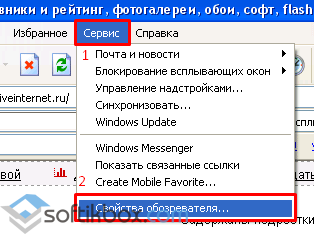
Откроется окно «Свойства обозревателя». Переходим во вкладку «Конфиденциальность». Жмём на кнопку «Узлы».
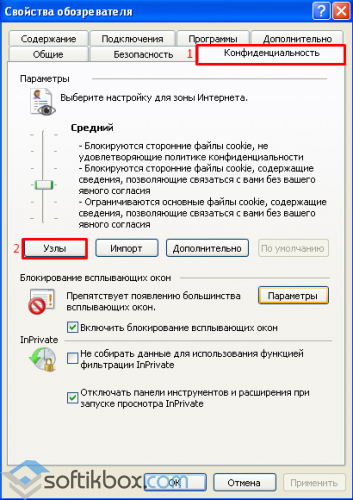
В новом окне вводим сайт, который нужно добавить в чёрный список, жмём «Блокировать» или «Запретить» (в зависимости от версии браузера) и кликаем «ОК».
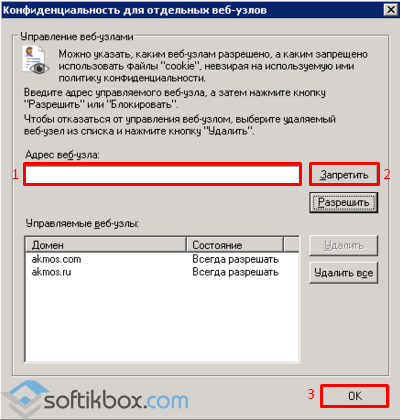
Как занести сайт в чёрный список Opera?
Запускаем браузер Opera. Переходим во вкладку «Инструменты», далее «Дополнительно» и жмём «Блокировать содержимое».
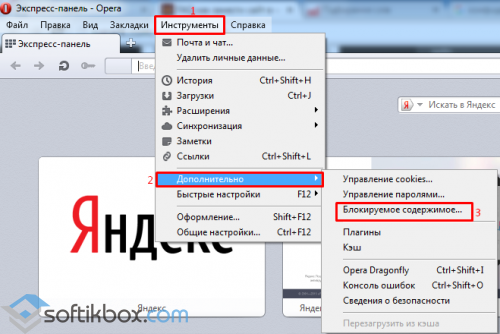
Откроется новое окно, в котором нужно нажать «Добавить», после ввести сайт для чёрного списка и нажать «Закрыть».
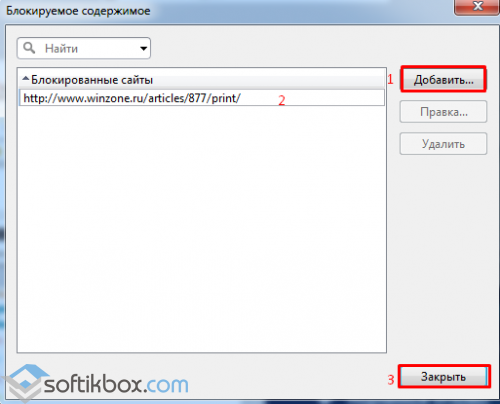
После перезагружаем браузер.
Как занести сайт в чёрный список Google Chrome?
Запускаем браузер. Жмём «Меню» и переходим в раздел «Настройки».
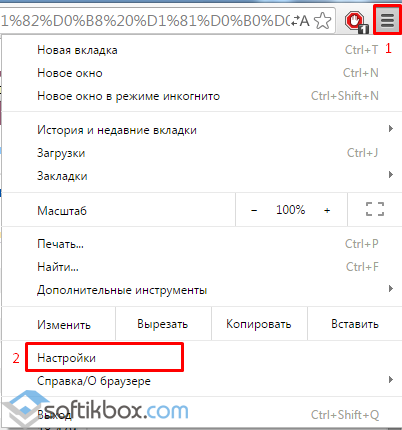
Переходим во вкладку «Расширения» и кликаем «Ещё расширения».
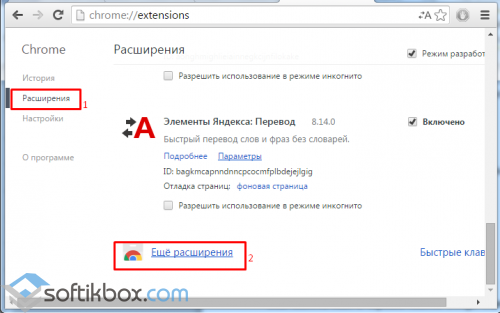
В поисковую строку вводим название приложения «SiteBlock» и жмём «Enter».
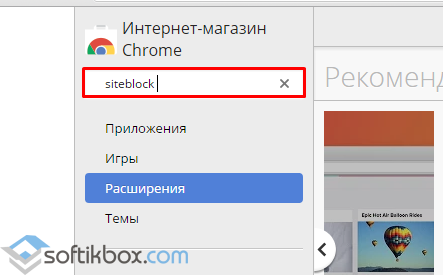
Среди результатов выдачи кликаем на то, что не имеет изображения и соответствует названию. Нажимаем «Установить».
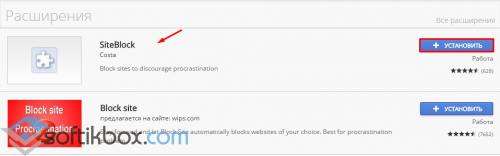
После вновь переходим в настройки браузера, выбираем «Расширения» и возле установленного приложения кликаем «Параметры».
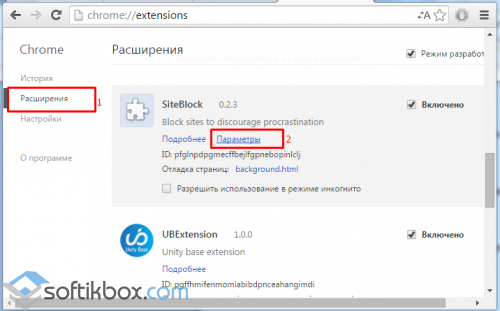
Откроется окно. Вводим адрес сайта, который нужно заблокировать. Далее выбираем временные рамки блокировки и сохраняем изменения.
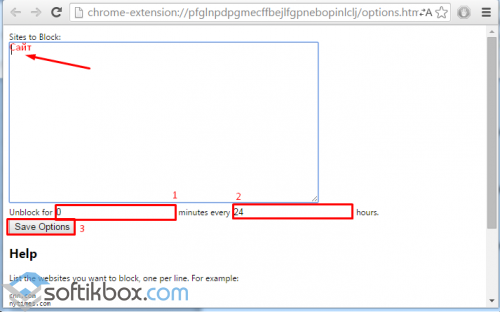
Как занести сайт в чёрный список Mozilla Firefox?
Открываем браузер. Кликаем «Меню», переходим в «Дополнения».
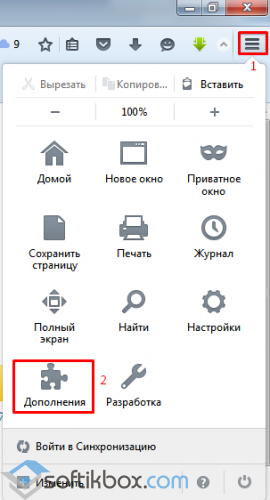
В поисковой строке прописываем «BlockSite» и жмём «Enter».
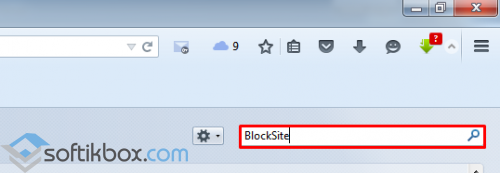
Далее нажимаем «Установить».
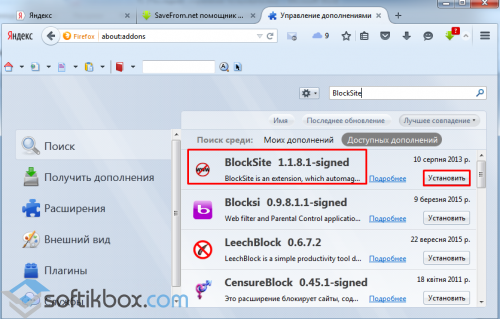
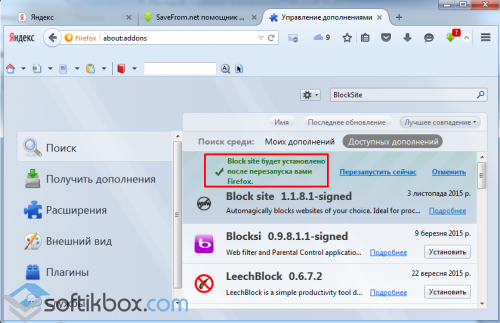
После перезагрузки переходим в «Дополнения» и выбираем «Расширения». После кликаем «Настройки» BlockSite.

Далее жмём «Добавить» (Add), вводим сайт и кликаем «ОК».
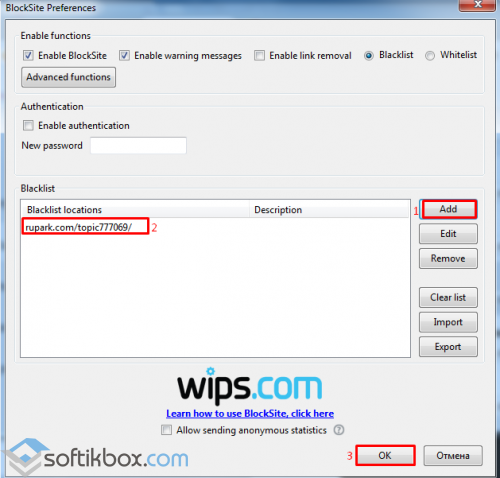
Добавляем сайты в чёрный список через файл hosts
Открываем диск «С», переходим в папку «Windows», далее «System32», «drivers», «etc». Находим файл «hosts» и открываем его с помощью блокнота.
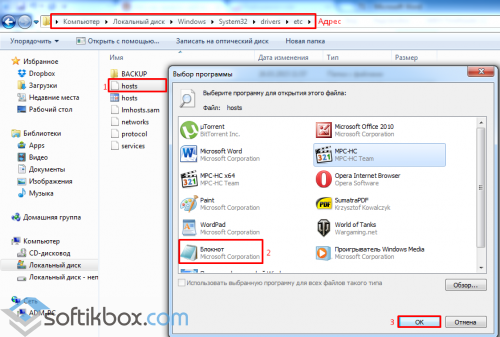
В оригинале «неповреждённый» файл будет выглядеть следующим образом:
Компания Google предлагает пользователям браузера Chrome новое расширение, позволяющее исключить из поисковой выдачи «нежелательные» сайты.
Дополнение Personal Blocklist работает следующим образом. После установки в результатах поиска Google рядом с каждой ссылкой появляется дополнительная опция «Блокировать», при помощи которой неугодный ресурс можно занести в «чёрный список». После этого ссылки на соответствующий домен никогда не будут выводиться в ответ на ваши запросы.
При желании заблокированные результаты можно просмотреть, нажав на специальную кнопку внизу страницы поиска. Само собой, «чёрный список» можно редактировать.
Google отмечает, что информация о заблокированных пользователями сайтах собирается и анализируется с целью улучшения качества поиска.
Загрузить расширение Personal Blocklist можно отсюда; оно доступно на нескольких языках, в том числе русском.








